| 2.2. Επιλογή ορθογωνίου | ||
|---|---|---|

|
2. Εργαλεία επιλογής |  |
Το εργαλείο επιλογής ορθογωνίου σχεδιάστηκε για να επιλέγει ορθογώνιες περιοχές της ενεργού στρώσης: είναι το πιο βασικό από τα εργαλεία επιλογής και πολύ συχνά χρησιμοποιούμενο. Για πληροφορίες σε επιλογές και πώς χρησιμοποιούνται στο GIMP δείτε Επιλογές· για πληροφορίες σε κοινά χαρακτηριστικά για όλα τα εργαλεία επιλογής δείτε Εργαλεία επιλογής.
Αυτό το εργαλείο επίσης χρησιμοποιείται για σχεδίαση ενός ορθογωνίου σε μια εικόνα. Για σχεδίαση ενός γεμάτου ορθογωνίου, δημιουργήστε μια επιλογή ορθογωνίου και έπειτα γεμίστε την χρησιμοποιώντας το Εργαλείο κουβά γεμίσματος. Για να δημιουργήσετε ένα ορθογώνιο περίγραμμα, η πιο απλή και ευέλικτη προσέγγιση είναι η δημιουργία μιας ορθογώνιας επιλογής και έπειτα το βάψιμο της.
Μπορείτε να προσπελάσετε το εργαλείο επιλογής με διάφορους τρόπους:
από τη γραμμή μενού εικόνας → → ,
πατώντας στο εικονίδιο εργαλείου  στην εργαλειοθήκη,
στην εργαλειοθήκη,
χρησιμοποιώντας τη συντόμευση πληκτρολογίου R.
![[Σημείωση]](images/note.png)
|
Σημείωση |
|---|---|
|
Δείτε Εργαλεία επιλογής για βοήθεια με τροποποιητικά πλήκτρα που επηρεάζουν όλα αυτά τα εργαλεία κατά τον ίδιο τρόπο. Μόνο επιλογές αποτελεσμάτων που είναι ειδικές για αυτό το εργαλείο εξηγούνται εδώ. |
Πατώντας το πλήκτρο Ctrl μετά το ξεκίνημα της επιλογής σας και κρατώντας το πατημένο μέχρι να τελειώσετε, επιφέρει τη χρήση του αρχικού σημείου σας ως κέντρου του επιλεγμένου ορθογωνίου, αντί για γωνία. Σημειώστε ότι εάν πατήσετε το πλήκτρο Ctrl πριν την έναρξη της επιλογής, η τελική επιλογή θα αφαιρεθεί από την υπάρχουσα επιλογή. Ο δρομέας γίνεται 
Εάν πατήσετε το πλήκτρο Shift πριν την αρχή της επιλογής, η τελική επιλογή θα προστεθεί στην υπάρχουσα. Ο δρομέας γίνεται 
Πατώντας το πλήκτρο Shift μετά την έναρξη της επιλογής σας, εναλλάσσει την Προκαθορισμένη επιλογή και κρατώντας το πατημένο μέχρι να τελειώσετε, θα μετατρέψει την επιλογή σε τετράγωνο , εάν είναι η πρώτη σας επιλογή. Κατόπιν, με το προεπιλεγμένο Λόγο θέασης , η επιλογή σας θα ακολουθήσει το λόγο θέασης της προηγούμενης επιλογής.
Πατώντας και τα δύο πλήκτρα μετά την έναρξη της επιλογής σας συνδυάζει τα δύο αποτελέσματα, δίνοντας σας μια τετράγωνη επιλογή κεντραρισμένη στο αρχικό σημείο. Σημειώστε ότι πατώντας αυτά τα πλήκτρα πριν την έναρξη της επιλογής σας τέμνει την τελική επιλογή με την υπάρχουσα και ο δείκτης αλλάζει σχήμα κατάλληλα: 
Όταν το εργαλείο επιλέγεται ο δείκτης του ποντικιού προβάλλεται ως:  μόλις είναι πάνω από την εικόνα. Με σύρσιμο και απόθεση επιτρέπει να πάρετε ένα ορθογώνιο (ή τετράγωνο) σχήμα. Όταν το πλήκτρο του ποντικιού χαλαρώνει, μια διάστικτη γραμμή (“μυρμήγκια που περπατούν”) σκιαγραφεί την επιλογή. Δεν είναι αναγκαίο να ρυθμίσετε την επιλογή με προσοχή· μπορείτε να της αλλάξετε μέγεθος εύκολα αργότερα.
μόλις είναι πάνω από την εικόνα. Με σύρσιμο και απόθεση επιτρέπει να πάρετε ένα ορθογώνιο (ή τετράγωνο) σχήμα. Όταν το πλήκτρο του ποντικιού χαλαρώνει, μια διάστικτη γραμμή (“μυρμήγκια που περπατούν”) σκιαγραφεί την επιλογή. Δεν είναι αναγκαίο να ρυθμίσετε την επιλογή με προσοχή· μπορείτε να της αλλάξετε μέγεθος εύκολα αργότερα.
Όταν ο δείκτης μετακινείται στον καμβά, ο δείκτης και οι όψεις επιλογής αλλάζουν:
- έξω από την επιλογή φαίνεται όπως προηγουμένως. Αυτό επιτρέπει να σχεδιάσετε μια νέα επιλογή αλλά θα σβήσει την υπάρχουσα, εάν δεν συνδυάζεται με μια ενέργεια στο σχετικό πλήκτρο για προσθήκη ή αφαίρεση μιας άλλης επιλογής, όπως περιγράφηκε στην προηγούμενη παράγραφο.
- μες την επιλογή περιφερειακών τμημάτων, ο δείκτης του ποντικιού αλλάζει σε ποικίλα σχήματα, όταν υπερίπταται του ευαίσθητου ορθογωνίου και καθαρά επισημασμένων περιοχών. Αυτές οι λαβές σας επιτρέπουν να αλλάξετε μέγεθος στην επιλογή. Στις γωνίες επιλογής ο δείκτης αλλάζει σε σχήμα σύμφωνα με τα συμφραζόμενα· π.χ., στην κάτω δεξιά γωνία γίνεται  . Έτσι, πατώντας και σύροντας αυτές τις περιοχές, μπορείτε να μεγεθύνετε ή να σμικρύνετε το μέγεθος επιλογής. Σε ενδιάμεσα τμήματα επιλογής, πλευρικά, κάτω ή επάνω, ο δείκτης αλλάζει σε κατάλληλα σχήματα σύμφωνα με τα συμφραζόμενα. Π.χ., όταν ο δείκτης του ποντικιού είναι πάνω από την ενδιάμεση δεξιά πλευρά, ο δείκτης δείχνει σαν:
. Έτσι, πατώντας και σύροντας αυτές τις περιοχές, μπορείτε να μεγεθύνετε ή να σμικρύνετε το μέγεθος επιλογής. Σε ενδιάμεσα τμήματα επιλογής, πλευρικά, κάτω ή επάνω, ο δείκτης αλλάζει σε κατάλληλα σχήματα σύμφωνα με τα συμφραζόμενα. Π.χ., όταν ο δείκτης του ποντικιού είναι πάνω από την ενδιάμεση δεξιά πλευρά, ο δείκτης δείχνει σαν:  . Έτσι μπορείτε πατώντας και σύροντας να μεγεθύνετε ή να σμικρύνετε το μέγεθος επιλογής μετακινώντας τα επιλεγμένα όρια.
. Έτσι μπορείτε πατώντας και σύροντας να μεγεθύνετε ή να σμικρύνετε το μέγεθος επιλογής μετακινώντας τα επιλεγμένα όρια.
- μες την κεντρική περιοχή επιλογής ο δείκτης του ποντικιού φαίνεται ως συνήθως για το χειρισμό του αντικειμένου, π.χ.:  . Έτσι μπορείτε να μετακινήσετε την συνολική επιλογή με πάτημα και σύρσιμο.
. Έτσι μπορείτε να μετακινήσετε την συνολική επιλογή με πάτημα και σύρσιμο.
Επιπλέον, εάν δεν έχετε αποεπιλέξει την επιλογή Επισήμανση, η δουλειά σας θα είναι πιο εύκολη επειδή οτιδήποτε είναι εκτός της επιλογής θα είναι πιο σκούρο παρά ότι είναι μες την επιλογή και έπειτα η επιλογή φαίνεται επισημασμένη.
![[Υπόδειξη]](images/tip.png)
|
Υπόδειξη |
|---|---|
|
Εάν χρησιμοποιείται τα πλήκτρα κίνησης μπορείτε να μετακινήσετε την επιλογή ή να τροποποιήσετε το μέγεθος της με βήμα ενός εικονοστοιχείου. Εάν το χρησιμοποιείτε σε συνδυασμό με Shift μπορείτε να το μετακινήσετε με βήμα 25 εικονοστοιχείων. |
Σχήμα 14.12. Ευαίσθητες περιοχές επιλογής
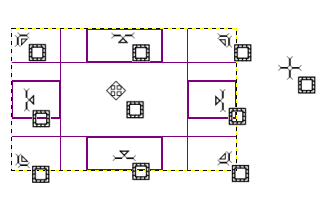
Προβολή όλων των δυνατών δεικτών σε λειτουργία της τοπικοποίησης τους σύμφωνα με την περιοχή θέασης.
Μετά τη δημιουργία και τροποποίηση της επιλογής, θα πρέπει να βγείτε από την κατάσταση επεξεργασίας (και να ολοκληρώσετε οποιεσδήποτε αλλαγές). Μπορείτε να το κάνετε με ένα απλό πάτημα μες την επιλογή ή πατώντας το πλήκτρο Enter. Ή μπορείτε απλά να χρησιμοποιήσετε ένα εργαλείο μη επιλογής και π.χ. να γεμίσετε ή να βάψετε την επιλογή.
Κανονικά, οι επιλογές εργαλείου εμφανίζονται σε ένα παράθυρο προσδεμένο κάτω από την εργαλειοθήκη μόλις ενεργοποιήσετε ένα εργαλείο. Εάν δεν εμφανίζονται, μπορείτε να τα προσπελάσετε από τη γραμμή μενού εικόνας μέσα από → → που ανοίγει το παράθυρο επιλογής του επιλεγμένου εργαλείου.
![[Σημείωση]](images/note.png)
|
Σημείωση |
|---|---|
|
Δείτε Εργαλεία επιλογής για βοήθεια με επιλογές που είναι κοινές σε όλα τα εργαλεία. Μόνο επιλογές που είναι ειδικές για αυτό το εργαλείο εξηγούνται εδώ. |
Συνήθεις προτιμήσεις επιλογής.
Εάν ενεργοποιήσετε αυτήν την επιλογή, εμφανίζεται ένας ολισθητής. Μπορείτε να τον χρησιμοποιήσετε για να ρυθμίσετε την ακτίνα που χρησιμοποιείται στο στρογγύλεμα των γωνιών της επιλογής.
Εάν ενεργοποιήσετε αυτή την επιλογή, το σημείο της επιλογής ξεκινά πατώντας το πλήκτρο του ποντικιού και χρησιμοποιείται ως κέντρο της επιλεγμένης περιοχής.
Αυτό το μενού σας επιτρέπει την επιλογή του περιορισμού του σχήματος του ορθογωνίου με διάφορους τρόπους.
Αυτή η επιλογή σας επιτρέπει να σχεδιάσετε και να αλλάξετε μέγεθος στην επιλογή, ενώ κρατάτε το λόγο θέασης σταθερό και γραμμένο μες το σχετικό κουτί. Από προεπιλογή ο λόγος είναι 1:1 (έτσι έχουμε τετράγωνο), αλλά μπορεί να αλλαχθεί. Με τα δύο μικρά εικονίδια τοπίου και εικόνας, μπορείτε να αντιστρέψετε αυτήν την αναλογία.
Με αυτήν την επιλογή μπορείτε να ορίσετε το πλάτος της επιλογής.
Με αυτήν την επιλογή μπορείτε να ορίσετε το ύψος της επιλογής.
Με αυτήν την επιλογή μπορείτε να ορίσετε το πλάτος και ύψος της επιλογής.
Αυτά τα δύο πεδία κειμένου περιέχουν τις τρέχουσες οριζόντιες και κάθετες συντεταγμένες της άνω αριστερής γωνίας της επιλογής. Μπορείτε να χρησιμοποιήσετε αυτά τα πεδία για να ρυθμίσετε τη θέση επακριβώς.
Αυτά τα δύο πεδία κειμένου περιέχουν το τρέχον πλάτος και ύψος της επιλογής. Μπορείτε να χρησιμοποιήσετε αυτά τα πεδία για να ρυθμίσετε το μέγεθος της επιλογής επακριβώς.
Εάν ενεργοποιήσετε αυτήν την επιλογή, η επιλεγμένη περιοχή τονίζεται από μια περιβάλλουσα μάσκα για να κάνει την οπτική επιλογή πιο εύκολη.
Με αυτό το μενού μπορείτε να επιλέξετε τον τύπο των οδηγών που εμφανίζεται μες την επιλογή για να κάνει τη δημιουργία της επιλογής πιο εύκολη, ακολουθώντας τους κανόνες σύνθεσης της εικόνας.
Έξι επιλογές είναι διαθέσιμες:
Όχι οδηγοί
Κεντρικοί άξονες
Κανόνας των τρίτων
Κανόνας των πέμπτων
Χρυσές τομές
Διαγώνιες γραμμές
Αυτή η επιλογή είναι ενεργή όταν έχει σχεδιαστεί μια ορθογώνια επιλογή. Πατώντας το πλήκτρο θα σμικρύνει αυτόματα την επιλογή σας στο πλησιέστερο ορθογώνιο σχήμα, συμπεριλαμβάνοντας τα στοιχεία της επιλογής. Ο αλγόριθμος για την εύρεση του άριστου ορθογωνίου για σμίκρυνση είναι “έξυπνος”, που σε αυτήν την περίπτωση σημαίνει ότι μερικές φορές κάνει εκπληκτικά περίπλοκα πράγματα και μερικές φορές απίστευτα παράξενα πράγματα. Σε κάθε περίπτωση, εάν η περιοχή που θέλετε να επιλέξετε έχει ένα συμπαγές χρωματιστό περιβάλλον, η αυτόματη συρρίκνωση θα το επιλέξει πάντοτε σωστά. Σημειώνεται ότι η τελική επιλογή δεν είναι ανάγκη να έχει το ίδιο σχήμα όπως αυτή που καθαρίσατε.
Σχήμα 14.14. Παράδειγμα αυτόματης συρρίκνωσης
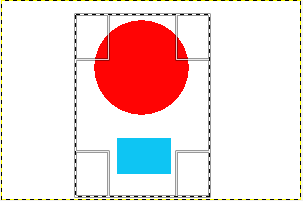
Εικόνα με δύο ξεχωριστά επιλεγμένα στοιχεία
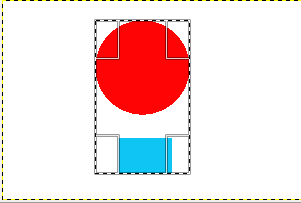
Εφαρμοσμένη αυτόματη συρρίκνωση
Εάν η Συγχώνευση δείγματος είναι επίσης ενεργοποιημένη, τότε η αυτόματη συρρίκνωση θα χρησιμοποιήσει τις πληροφορίες εικονοστοιχείου από την ορατή προβολή της εικόνας, παρά από την ενεργή στρώση. Για περισσότερες πληροφορίες σχετικά με την ανάμιξη δείγματος, δείτε την καταχώριση στο γλωσσάρι Συγχώνευση δείγματος.